- Tips 'n Tricks -
Werken met 3D Grips
van toepassing vanaf Autodesk Inventor 10
Auteur: Galba, Jürgen
Wanneer men soms een aanpassing wenst te maken aan een onderdeel, is het vaak voldoende om een enkel element in een bepaalde richting te bewerken.
Het "3D GRIP" tool maakt het mogelijk om op een snelle en flexibele manier parametrische elementen te veranderen of zelfs toe te voegen aan een bestaand model.
Het "3D GRIP" tool is nieuw vanaf Inventor 10 en is zowel handig voor nieuwe als gevorderde gebruikers. De pijltjes duiden de bewerkingsrichting aan, en het preview maakt de impakt van de veranderingen nog voor ze definitief zijn - zichtbaar.
Aanpassen van elementen met 3D Grips
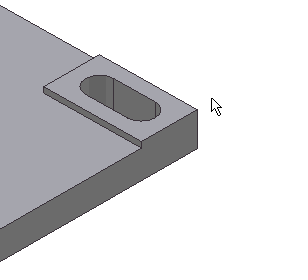 Het "3D Grips" tool kan men aktiveren door een vlak of element in het Part te selecteren, via het RMK menu bevestigd men "3D Grips" Het "3D Grips" tool kan men aktiveren door een vlak of element in het Part te selecteren, via het RMK menu bevestigd men "3D Grips"
Men kan alsook via de browserbar van inventor een element selecteren, en met de RMK de "3D Grips" benaderen.- Het geselecteerde element wordt hierdoor als dradenmodel weergegeven. Afhankelijk van de vorm van het element, zal men pijltjes en cirkeltje kunnen vaststellen aan elk vlak van het gesecteerde element.
Merk op dat het dradenmodel van het element een kleurencode bevat (rood = cut, groen = join, blauw = intersection)
- Deze pijltjes en cirkeltjes kan men verslepen om een vormverandering van het element realiseren
- een groen pijltje betekend dat het vlak nergens is verbonden met een parametrische bemating
- een geel pijtje duidt aan dat het element wel een parametrische maat bezit die men toch kan beinvloeden door het vlak met een 3D grip te bewerken
- Om een element aan te passen kan men:
- het pijtje selecteren en met de muis verslepen in een gewenste richting
- dubbelklikken op een bemating van de schets, of RMK + Edit Dimension
- of RMK klikken op een pijltje om "Edit Extend" of "Edit Offset" te selecteren
Instellen van de Snapafstand
Men kan de SNAP tussenafstand instellen wanneer men een vlak versleept dmv 3D-gips.
Via het pulldownmenu Tools - Document Settings navigeert men naar het tabblad "Modeling" om "3D Snap Spacing" naar believen in te vullen.
 Flush: een vlak op gelijke hoogte brengen Flush: een vlak op gelijke hoogte brengen
Met het 3D GRIP-tool kan men ook twee evenwijdige vlakken op gelijke hoogte brengen:
- selecteer een vlak of element en aktiveer de 3D Grips
- klik het pijltje aan van het vlak of element die men wenst aan te passen
- beweeg de muisaanwijzer naar het vlak waarmee men het element wenst te gelijkrichten. De preview laat onmiddelijk de impact van ge wijziging zien.
- Bevestig met RMK+Done om het 3D GRIP-tool te verlaten
 TOP TOP
|